Contrôlez facilement Windows Defender avec cet outil
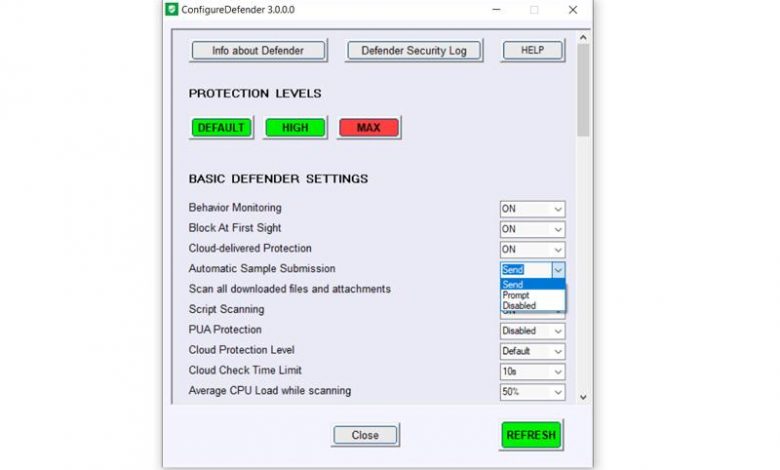
La sécurité est essentielle pour les utilisateurs lorsqu’ils naviguent sur Internet. Nous pouvons subir de nombreuses attaques, de nombreuses variétés de logiciels malveillants. Mais heureusement, il existe également de nombreux outils que nous pouvons utiliser pour nous protéger. Il existe de nombreux antivirus disponibles, gratuits et payants, pour tous les systèmes d’exploitation. Cependant, si nous parlons de Windows, l’un des plus populaires et des plus utilisés est Windows Defender. Dans cet article, nous allons parler de ConfigureDefender . C’est un programme qui nous permet de contrôler l’antivirus de Microsoft de manière simple.
ConfigureDefender, l’outil pour contrôler Windows Defender
Comme nous l’avons mentionné, Windows Defender est l’antivirus le plus populaire pour les systèmes d’exploitation Microsoft. Il est présent dans les versions les plus modernes et cela signifie que la grande majorité des utilisateurs peuvent bénéficier de cet outil de sécurité. Maintenant, la vérité est que peu de gens prennent en compte les différentes options pour le configurer. Fondamentalement, la plupart des utilisateurs à domicile conservent les paramètres standard.
Nous pouvons configurer différents paramètres qui peuvent améliorer notre sécurité ou s’adapter à ce dont nous avons vraiment besoin. Pour ce faire, pour faciliter cette tâche, il existe ConfigureDefender. L’objectif de cet outil gratuit n’est autre que de permettre aux utilisateurs de configurer différentes sections de l’antivirus Windows afin d’avoir un meilleur contrôle.
Normalement, pour configurer certains paramètres antivirus, vous devez ouvrir les paramètres de sécurité, accéder à la stratégie de groupe ou au registre du système d’exploitation. C’est une tâche que peu d’utilisateurs effectuent par ignorance ou pour ne pas faire les choses plus difficiles.
C’est là que ConfigureDefender entre en jeu, puisqu’il permet d’effectuer différentes modifications dans l’antivirus mais de manière simple. Nous n’aurons pas à accéder aux fonctions que nous avons mentionnées ci-dessus, mais simplement via ce programme gratuit. Nous vous expliquerons comment cela fonctionne.
Comment utiliser ConfigureDefender
La première chose que nous devons faire pour utiliser ConfigureDefender est de le télécharger. Comme nous l’avons mentionné, c’est un outil totalement gratuit. Il est également open source. Nous pouvons le télécharger depuis GitHub .
Une fois que nous l’avons téléchargé, l’étape suivante consiste à l’exécuter sur notre ordinateur. Gardez à l’esprit qu’il s’agit d’une application portable, nous n’aurons donc pas à l’installer. Il vous suffit de télécharger les fichiers et d’ouvrir le programme. L’outil peut être utilisé dans les versions de Windows 8.1 et Windows 10.
Au moment d’écrire ces lignes, la dernière version est ConfigureDefender 3.0.0.0. Dès que nous l’ouvrirons, nous verrons qu’une fenêtre apparaît avec trois niveaux de sécurité différents : par défaut, élevé et max. Fondamentalement, cela nous permet de passer d’un niveau prédéterminé, qui est Windows Defender, à opter pour un niveau de sécurité élevé ou l’option de niveau maximum, qui est celle qui protège le plus notre système.
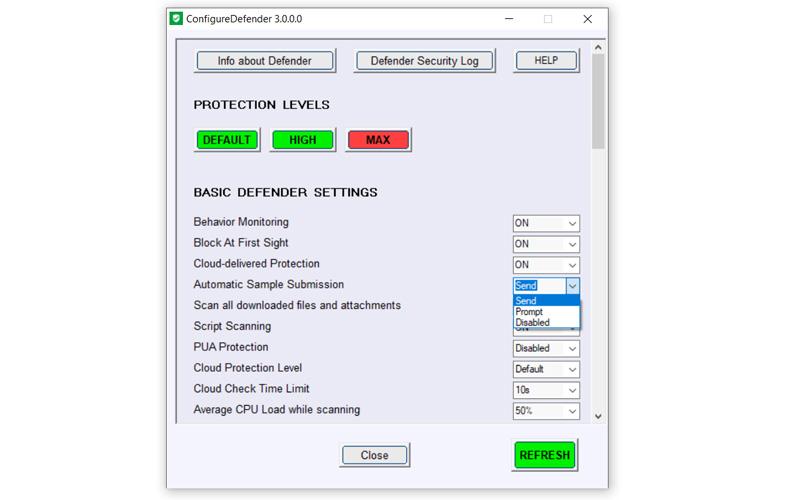
On peut facilement passer de l’un à l’autre en cliquant simplement sur le nom. Nous verrons que les valeurs qui apparaissent ci-dessous changent en fonction du niveau que nous choisissons. Bien sûr, comme nous pouvons le voir, nous pouvons également modifier certaines valeurs manuellement. Pour ce faire, il suffit de cliquer sur l’un de ceux qui nous intéresse et un menu avec les différentes options s’affichera. Nous pouvons choisir celui qui nous intéresse.
En résumé, nous pouvons dire que le niveau par défaut conserve les paramètres de Windows Defender tels qu’ils étaient avant d’utiliser cette application. Si à un moment donné nous décidons de configurer certains paramètres mais que nous voulons revenir à ce qu’il était avant, nous n’aurons qu’à appuyer sur default.
En revanche, le haut niveau ajoute différentes options comme la protection contre les ransomwares par exemple. C’est une option recommandée pour la plupart des utilisateurs, car elle offre un niveau de sécurité supplémentaire.
Ensuite, nous avons l’ option maximale , le plus haut niveau de tous. Dans ce cas, il active toutes les fonctions avancées de Windows Defender. Il maximise notre protection, ce qui est idéal si l’équipement doit être utilisé par des enfants ou des utilisateurs inexpérimentés.
Dans tous les cas, comme nous l’avons mentionné, avec ConfigureDefender, nous pouvons modifier n’importe quelle valeur à tout moment.




